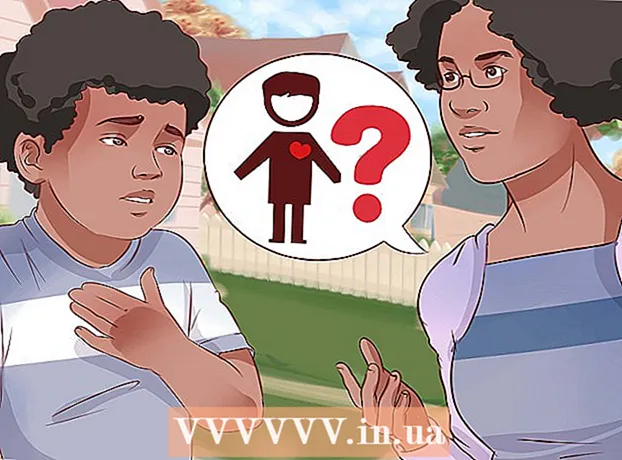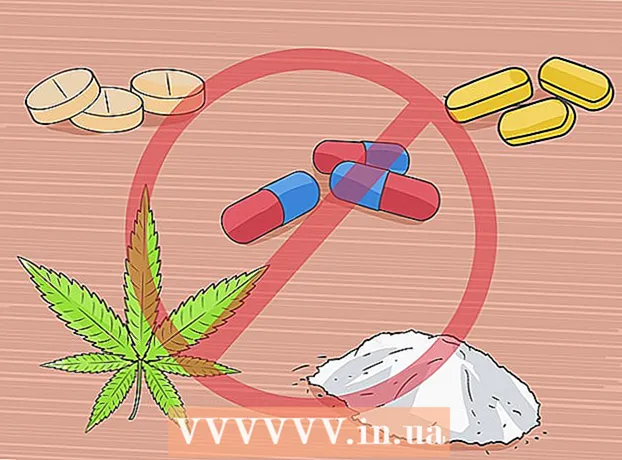Autor:
John Pratt
Loomise Kuupäev:
13 Veebruar 2021
Värskenduse Kuupäev:
1 Juuli 2024
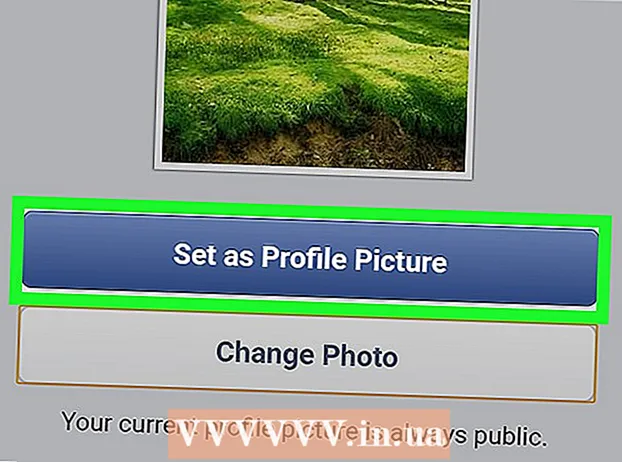
Sisu
- Astuda
- 1. meetod 2-st: Facebooki rakenduse kasutamine
- 2. meetod 2-st: Facebooki mobiiliveebisaidi kasutamine
Selles artiklis õpetatakse, kuidas seadistada foto ilma kärpimata profiilipildina Facebookis, Android-seadmes.
Astuda
1. meetod 2-st: Facebooki rakenduse kasutamine
 Avage Facebook. See on teie koduekraanil või rakenduse sahtlis sinine ikoon, millel on valge f.
Avage Facebook. See on teie koduekraanil või rakenduse sahtlis sinine ikoon, millel on valge f. 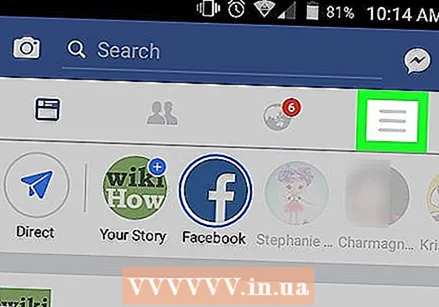 Puudutage nuppu ☰. See asub ekraani paremas ülanurgas.
Puudutage nuppu ☰. See asub ekraani paremas ülanurgas. 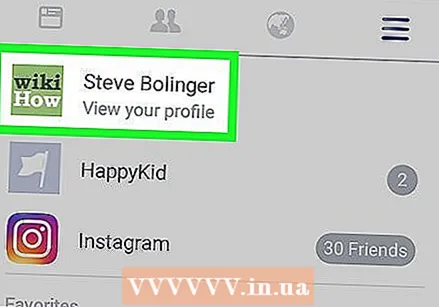 Puudutage oma nime. See on teie ekraani ülaosas. Avate oma profiili sel viisil.
Puudutage oma nime. See on teie ekraani ülaosas. Avate oma profiili sel viisil. 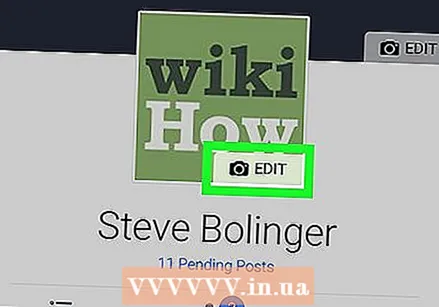 Puudutage profiilipildil käsku Muuda.
Puudutage profiilipildil käsku Muuda.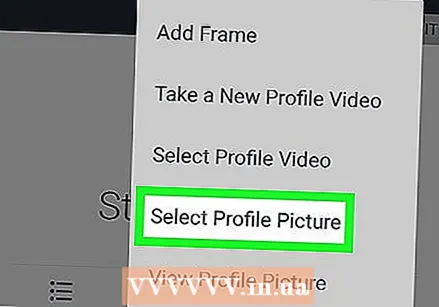 Puudutage valikut Profiilipildi valimine.
Puudutage valikut Profiilipildi valimine. Valige foto, mille soovite üles laadida.
Valige foto, mille soovite üles laadida.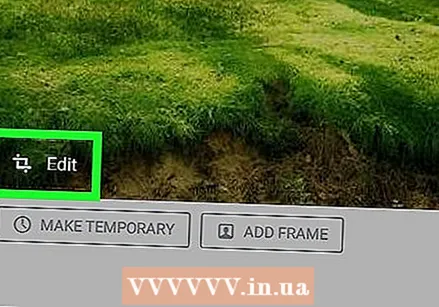 Puudutage fotol käsku Muuda. See valik asub foto vasakus alanurgas.
Puudutage fotol käsku Muuda. See valik asub foto vasakus alanurgas. 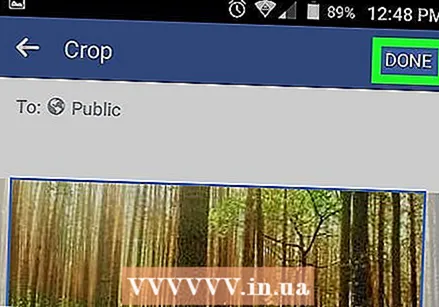 Puudutage valikut Valmis. See asub ekraani paremas ülanurgas. Nii salvestate foto ilma kärpimata.
Puudutage valikut Valmis. See asub ekraani paremas ülanurgas. Nii salvestate foto ilma kärpimata. 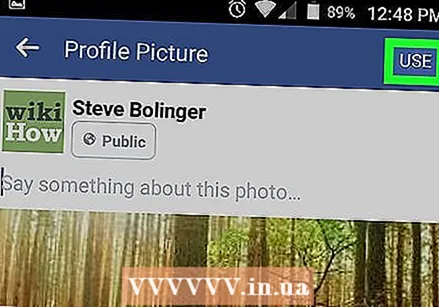 Puudutage valikut Kasuta. See asub ekraani paremas ülanurgas. Teie uus profiilipilt on nüüd salvestatud.
Puudutage valikut Kasuta. See asub ekraani paremas ülanurgas. Teie uus profiilipilt on nüüd salvestatud.
2. meetod 2-st: Facebooki mobiiliveebisaidi kasutamine
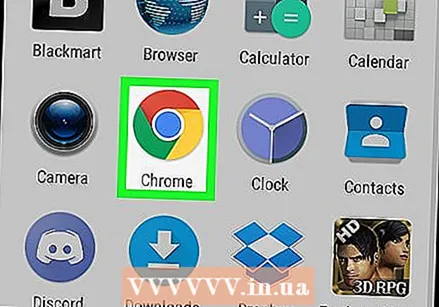 Avage Chrome. See on teie avaekraanil punane, sinine, roheline ja kollane ikoon, mille all on kiri "Chrome".
Avage Chrome. See on teie avaekraanil punane, sinine, roheline ja kollane ikoon, mille all on kiri "Chrome". - Kui kasutate mõnda muud veebibrauserit, avage see.
 Minema https://m.facebook.com. Kui näete siin sisselogimisekraani, sisestage sisselogimiseks oma andmed.
Minema https://m.facebook.com. Kui näete siin sisselogimisekraani, sisestage sisselogimiseks oma andmed.  Puudutage nuppu ☰. See asub ekraani paremas ülanurgas.
Puudutage nuppu ☰. See asub ekraani paremas ülanurgas. 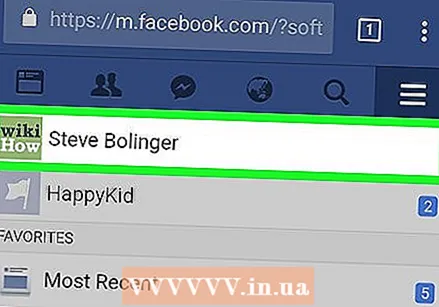 Puudutage oma nime. See on ekraani ülaosas.
Puudutage oma nime. See on ekraani ülaosas.  Puudutage oma profiilipildil kaameraikooni. See asub foto vasakus alanurgas.
Puudutage oma profiilipildil kaameraikooni. See asub foto vasakus alanurgas. 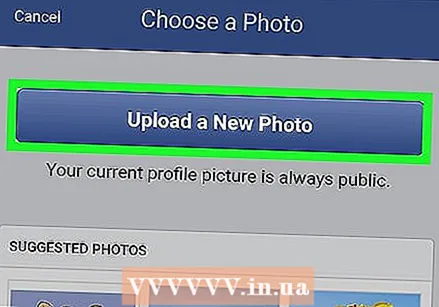 Valige foto või puudutage valikut Uue foto üleslaadimine. Kui te ei näe jaotises „Soovitatud fotod” fotot, mida soovite kasutada, saate oma Androidi galerii avada, puudutades käsku „Uue foto üleslaadimine”. Puudutage fotot, mida soovite Facebooki lisamiseks kasutada.
Valige foto või puudutage valikut Uue foto üleslaadimine. Kui te ei näe jaotises „Soovitatud fotod” fotot, mida soovite kasutada, saate oma Androidi galerii avada, puudutades käsku „Uue foto üleslaadimine”. Puudutage fotot, mida soovite Facebooki lisamiseks kasutada. 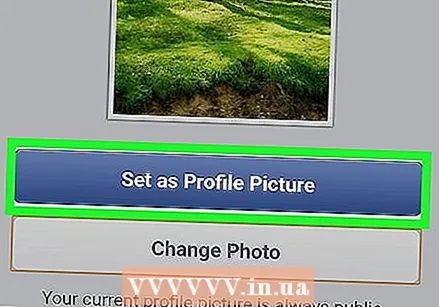 Puudutage käsku Määra profiilipildiks. Nii saate valitud foto profiilifotoks ilma kärpimata seada.
Puudutage käsku Määra profiilipildiks. Nii saate valitud foto profiilifotoks ilma kärpimata seada.